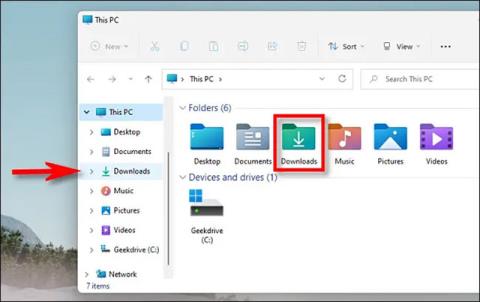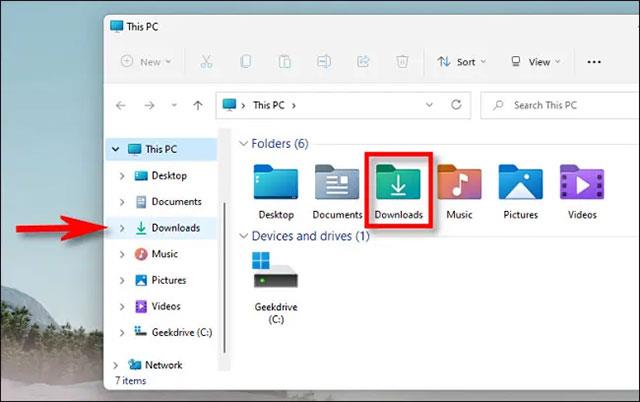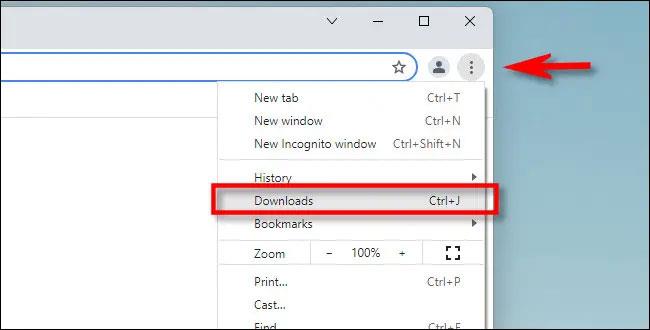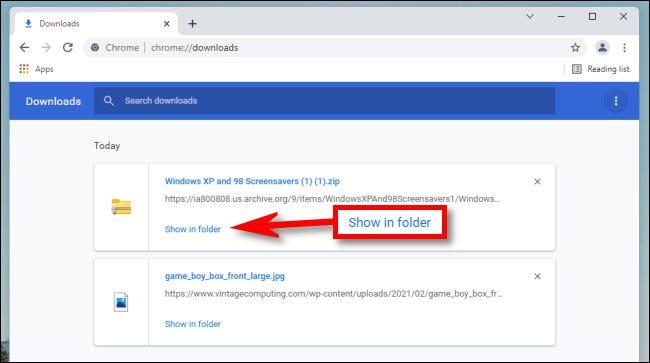Ha bármilyen adatfájlt letölt az internetről a számítógépére olyan böngészőkön keresztül, mint a Chrome, az Edge vagy a Firefox Windows 10 és 11 rendszeren, akkor alapértelmezés szerint a fájl egy speciális „Letöltések” nevű mappában található.
Ez a Windows rendszeren elérhető alapértelmezett mappa, ahol az internetről letöltött összes adatot tárolják. A Letöltések mappa általában közvetlenül a Fájlböngésző ablakban jelenik meg, de ha nem találja, olvassa el ezt a cikket.
Keresse meg a Letöltések mappát a Windows rendszeren
Amint már említettük, a Windows 10 és a 11 is tartalmaz egy speciális „ Letöltések ” nevű mappát, amely minden egyes felhasználói fiókhoz tartozik a számítógépen. Alapértelmezés szerint a felhasználói mappában található a C:\Users\[Felhasználónév]\Letöltések elérési úttal , ahol a „[ Felhasználónév ]” a Windows felhasználói fiók neve.
A Letöltések mappát a Windows 10 vagy 11 File Explorer segítségével is könnyen megtalálhatja. Először nyissa meg a File Explorer programot, és kattintson a képernyő bal oldalán található „ Ez a számítógép ” elemre. Ezután kattintson a „ Letöltések ” elemre a listában, vagy kattintson duplán a „ Letöltések ” mappára a File Explorer főablakának területén.
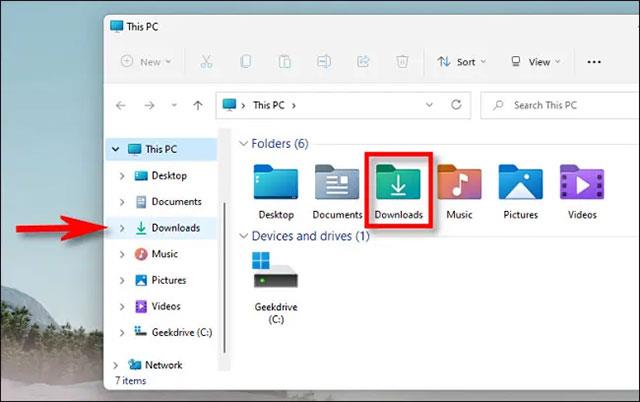
A mappa megnyitása után látni fogja az eszközére letöltött összes fájl teljes listáját. Alapértelmezés szerint a legtöbb webböngésző automatikusan erre a helyre menti a fájlokat. De természetesen választhat egy másik helyet is a fájl mentéséhez, ha akarja.
Keresse meg a letöltött fájlokat, amelyek nincsenek a Letöltések mappában
Ha nem találja a letöltött fájlt a Letöltések mappában, előfordulhat, hogy rosszul helyezte el. Ebben a helyzetben a legvalószínűbb lehetőség, hogy megvizsgálja a böngésző letöltési előzményeit, és megnézi, hogy a fájl továbbra is ott van-e.
Ha Edge, Firefox vagy Chrome böngészőt használ, nyomja meg a Ctrl + J billentyűket a billentyűzeten a böngésző letöltési előzményeit megjelenítő lista vagy lap megnyitásához. Vagy megnyithat egy böngészőablakot, és rákattinthat az ablak jobb felső sarkában található menü gombra. Firefoxban ezen a menügombon 3 egymásra halmozott vízszintes vonal ikonja található. Az Edge-ben és a Chrome-ban ez a gomb három függőleges pontnak tűnik. Amikor megjelenik a menü, kattintson a „ Letöltések ” elemre.
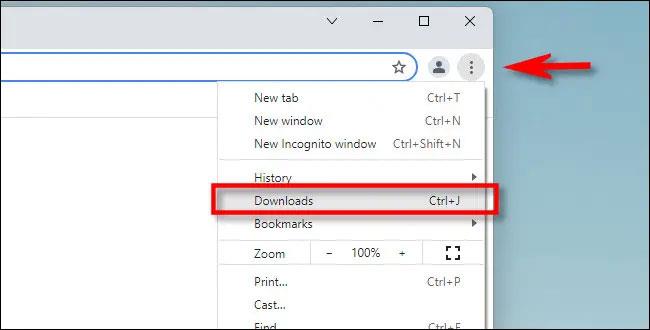
Az Edge-ben megjelenik egy kis lista " Letöltések " címmel. Firefoxban és Chrome-ban megnyílik a „ Letöltések ” lap. Ha látni szeretné a letöltött fájl helyét az Edge-ben, keresse meg a listában, és kattintson a mellette lévő mappa ikonra. Ha meg szeretné tekinteni a letöltött fájl helyét a Firefoxban vagy a Chrome-ban, keresse meg a fájlt a Letöltések lapon, és kattintson alatta a „Megjelenítés mappában” hivatkozásra.
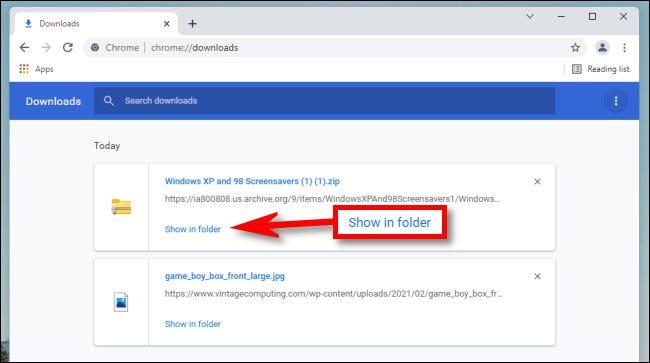
A hivatkozásra való kattintás után megnyílik egy File Explorer ablak, amely megmutatja a letöltött fájl helyét. Vegye figyelembe, hogy ez a módszer nem működik, ha a letöltés után áthelyezte a fájlt, vagy ha a fájlt törölték.